Reparer Samsung Tablets sorte skærm ved hjælp af top-notch metoder
 Skrevet af Boey Wong / 17. oktober 2022 09:00
Skrevet af Boey Wong / 17. oktober 2022 09:00Er din Samsung-skærm sort, men den virker stadig, når du trykker på knapperne? Eller går det bare i sort? Uanset hvad, skal du støde på denne situation på grund af et problem på din Samsung-tablet. Samsung er en af de mest konkurrencedygtige virksomheder i verden. Det er kendt for sine innovative teknologier som telefoner og tablets. Deres Android-enheder er anerkendt for at have stabil software, fremragende kvalitet, holdbarhed og mere.
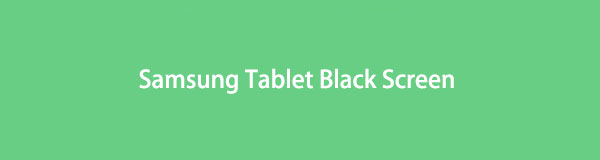
Men ligesom de andre står Samsung-enheder også over for flere problemer, såsom en Samsung-telefon, der ikke vil tænde, er frosset, eller Samsung-tabletten sidder fast på en sort skærm, hvilket er, hvad du sandsynligvis oplever i øjeblikket. Læs mere nedenfor for at finde ud af årsagen til dette problem.
Denne artikel vil citere nogle mulige problemer, som Samsung-faner kan opleve. Derefter følger forskellige metoder til at løse problemerne, så du kender den passende løsning til din enheds situation.

Guide liste
Del 1. Hvorfor Samsung Tablet Sort skærm
Det meste af tiden er årsagen til, at Samsung tablets sorte skærm opstår, forkert håndtering af enheden, forkert opsætning af indstillingerne eller simpelthen på grund af for mange års brug. For at indsnævre dem til bestemte årsager har vi listet nogle af de mest almindelige årsager nedenfor:
- Samsung-batteriet er muligvis holdt op med at fungere.
- En applikation er ikke kompatibel med din enhed.
- Et beskadiget system på grund af et utilsigtet fald af tabletten fra et højt sted.
- En softwarefejl får Samsung-fanen til at opføre sig unormalt.
- Mangel på hukommelse som får fanens system til at gå ned.
Del 2. Sådan repareres Samsung Tablet Black Screen
Med flere problemer, der opstår på en Samsung-tablet, er der også flere måder at løse dem på. Vi har samlet de 3 bedste metoder til at hjælpe dig med din telefons problem.
Metode 1. Fix Samsung Tablet med FoneLab Broken Android Data Extraction
Den førende på listen er FoneLab Broken Android Phone Data Extraction. Dette professionelle værktøj kan hurtigt løse flere systemproblemer på din Samsung-fane. Det reparerer problemer, herunder en ødelagt, frossen, muret, nedbrudt og sort skærm, og vender din enhed tilbage til normal med dens utrolige funktion. Ikke kun det. Du behøver ikke at bekymre dig om at miste nogen af dine data på grund af disse problemer, fordi FoneLab Broken Android Data Extraction kan udtrække dem professionelt for dig.
Overhold følgende instruktioner for at reparere Samsung Galaxy-fanens sorte skærm via FoneLab Broken Android Data Extraction:
Løs din frosne, nedbrudte, sorte eller skærmlåste Android-system til normal eller Gendan data fra brudt Android-telefon eller SD-kort.
- Løs dine Android-handicappede problemer og gendan data fra telefonen.
- Uddrag kontakter, meddelelser, WhatsApp, Billeder, osv. Fra brudte Android-enhed eller hukommelseskort.
- Data fra Android-telefon og SD-kort er tilgængelige.
Trin 1Gå til FoneLab Broken Android Data Extraction officielle hjemmeside, og gem installationsfilen på din computer ved at klikke på Gratis download knap. Åbn filen efter at have downloadet den for at starte installationen. De væsentlige komponenter i programmet downloades automatisk i et par sekunder. Start derefter programmet på din computer ved at klikke på Begynd nu .
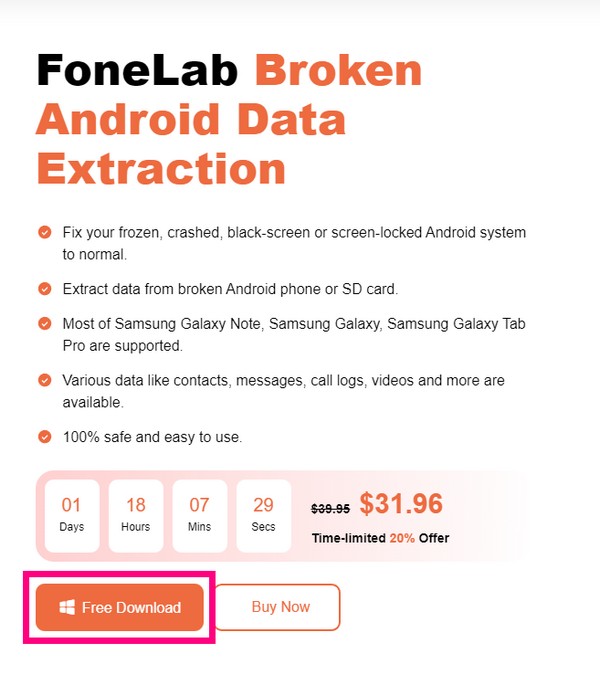
Trin 2Vælg den Broken Android Data Extraction boks fra softwarens hovedgrænseflade. Du kan også notere dig de to andre funktioner til fremtidige formål. Det har Android Data Recovery og Android Data Backup & Restore funktioner, der altid er tilgængelige, hvis du støder på et datatabsproblem.
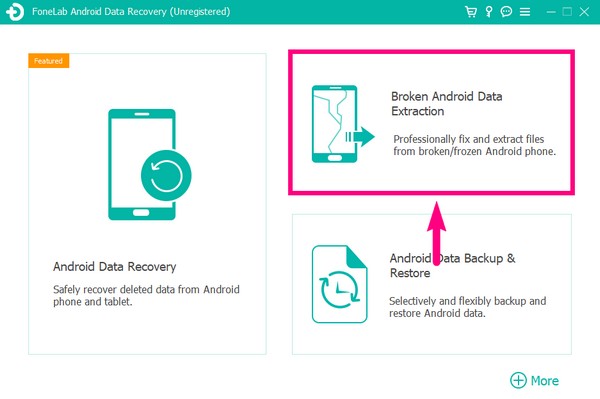
Trin 3Der er to muligheder, du kan vælge imellem på den næste grænseflade. Den venstre startknap vil håndtere din Samsung-enhed, der forbliver på en ødelagt skærm, sort skærm, ikke-responsiv skærm osv. Mens den højre startknap håndterer din Samsung-enhed, som du ikke kan betjene på grund af systemskader. Vælg den venstre Starten knap til din Samsung tablet sort skærm.
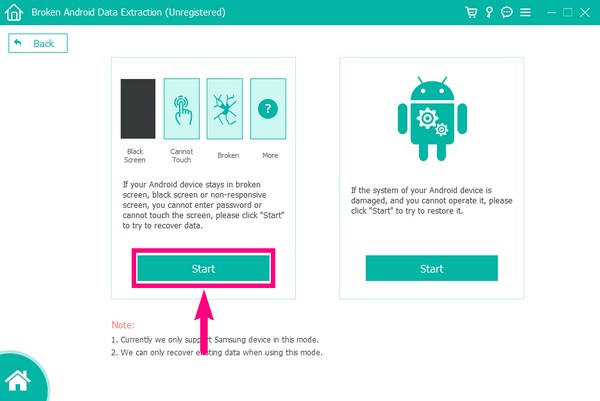
Trin 4Forbind din Samsung-tablet med et USB-kabel til computeren. Vælg derefter oplysningerne om din enhed fra listen over enhedsnavne og -modeller. Hvis du ikke kan se navnet og modellen på din Samsung-fane, skal du klikke på Ingen min enhed på listen mulighed for at udfylde dine enhedsoplysninger. For at fortsætte til næste trin skal du trykke på Bekræfte fane.
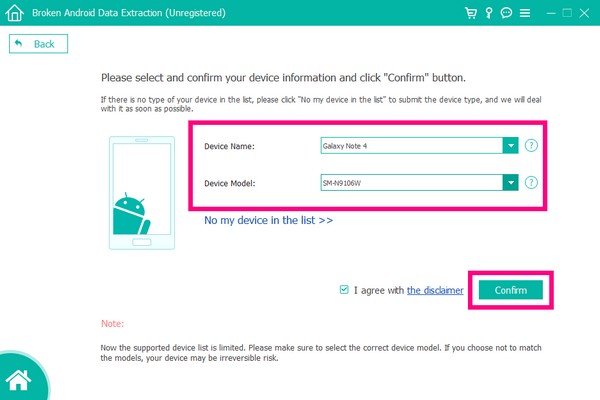
Trin 5Overhold anvisningerne på softwarens interface. Sørg for at trykke korrekt på knapperne på Samsung-fanen, og klik derefter Starten for at downloade den matchende gendannelsespakke. Bagefter vil du endelig være i stand til at få adgang til og gendanne dine filer fra din Samsung-fane.
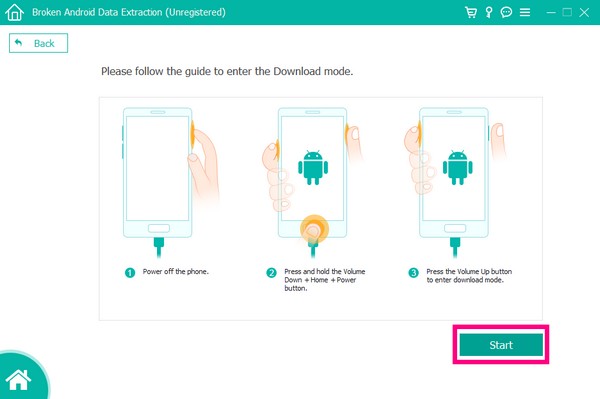
Metode 2. Genstart Samsung Tablet
Du kan tvinge en Samsung-tablet til at genstarte ved at trykke på både tænd/sluk-knappen og lydstyrke ned-knappen på samme tid. Hold den i mere end 7 sekunder, og vent, indtil tabletten genstarter. Hvis denne metode ikke virker, skal du trykke på tænd/sluk-knappen alene og vente op til 2 minutter for at lukke din Samsung-tablet ned. Når den er slukket, skal du udføre følgende trin for at rette Samsung-tablets sorte skærm ved at genstarte i gendannelsestilstand:
Trin 1Tryk på Samsung-tablettens Power -knappen og volumen Down knappen på én gang. Fortsæt med at holde knapperne nede, indtil du ser Android Recovery-logoet.
Trin 2Slip begge taster, når gendannelsestilstandsgrænsefladen vises. Du vil se gendannelsesmulighederne, såsom Genstart systemet nu, Genstart til bootloader, Anvend opdatering fra SD-kort, Anvend opdatering fra ADB og mere. Vælg Genstart systemet nu valgmulighed.
Trin 3Tryk Power tasten for at vælge, og genstart derefter din Samsung-fane.
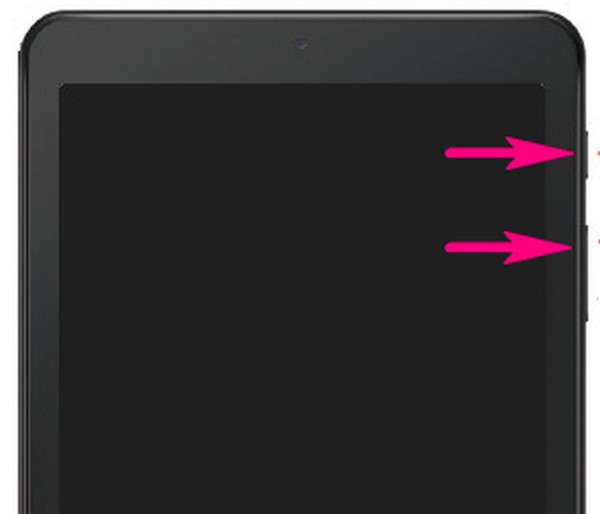
Løs din frosne, nedbrudte, sorte eller skærmlåste Android-system til normal eller Gendan data fra brudt Android-telefon eller SD-kort.
- Løs dine Android-handicappede problemer og gendan data fra telefonen.
- Uddrag kontakter, meddelelser, WhatsApp, Billeder, osv. Fra brudte Android-enhed eller hukommelseskort.
- Data fra Android-telefon og SD-kort er tilgængelige.
Metode 3. Nulstil Samsung Tablet
Nulstilling er en af de bedste metoder til at løse flere problemer på en Samsung-tablet. Den sædvanlige måde at nulstille en Samsung-tablet på er gennem dens indstillinger. Men da din enhed sidder fast på en sort skærm, skal du gøre det ved at gå ind i Android-systemgendannelsen. Denne metode vil dog slette alle data på din Samsung-fane.
Overhold følgende instruktioner for at reparere Samsung Galaxy-fanens sorte skærm via nulstilling:
Trin 1Sluk din enhed for at gå ind i gendannelsestilstand. Tryk samtidigt på Power nøgle og volumen Down tasten på Samsung-tabletten. Hold knapperne nede, indtil Android Recovery-logoet vises.
Trin 2Når du ser gendannelsesmulighederne, skal du bruge volumen Down knappen for at flytte ned til Ryd data / fabriks tilstand mulighed. Du kan vælge det ved at trykke på Power knap. På den næste grænseflade vil du blive spurgt, om du vil slette alle brugerdata og blive mindet om, at dette ikke kan fortrydes.
Trin 3Tryk volumen Down tasten igen for at rulle ned til Ja. Til sidst skal du vælge det ved at trykke på Power knap. Alle dine data vil derefter blive slettet. Når processen er færdig, skal du vælge Genstart systemet nu mulighed for at genstarte din Samsung-fane.
Løs din frosne, nedbrudte, sorte eller skærmlåste Android-system til normal eller Gendan data fra brudt Android-telefon eller SD-kort.
- Løs dine Android-handicappede problemer og gendan data fra telefonen.
- Uddrag kontakter, meddelelser, WhatsApp, Billeder, osv. Fra brudte Android-enhed eller hukommelseskort.
- Data fra Android-telefon og SD-kort er tilgængelige.
Del 3. Ofte stillede spørgsmål om reparation af en Samsung-tablet på sort skærm
1. Kan jeg sikkerhedskopiere mine data på min Samsung-tablet på en sort skærm, før jeg nulstiller den?
Med din Samsung-fane allerede på en sort skærm, vil det være svært at gemme en sikkerhedskopi, fordi du ikke vil være i stand til at betjene den korrekt. Men hvis du bruger FoneLab Broken Android Phone Data Extraction i stedet for at nulstille, kan du stadig have en chance for at gemme dine data.
2. Hvordan kommer du ind i gendannelsestilstand på en Samsung-fane med en Hjem-knap?
Du kan gå ind i gendannelsestilstanden ved at trykke på Home, Powerog volumen op knapper helt. Hold den, indtil du ser Android Recovery-logoet.
3. Hvilke typer data understøtter FoneLab Broken Android Data Extraction?
FoneLab Broken Android Phone Data Extraction understøtter forskellige filtyper, såsom fotos, videoer, lyd, beskeder, opkaldslogger, kontakter og mere.
Det kan være meget kompliceret at reparere en Samsung-tablets sorte skærm, da det er svært at betjene din enhed, når alt du ser er sort. Heldigvis fandt vi FoneLab Broken Android Phone Data Extraction, hvilket gør dette problem lettere at løse. Så tøv ikke med at installere det nu.
Løs din frosne, nedbrudte, sorte eller skærmlåste Android-system til normal eller Gendan data fra brudt Android-telefon eller SD-kort.
- Løs dine Android-handicappede problemer og gendan data fra telefonen.
- Uddrag kontakter, meddelelser, WhatsApp, Billeder, osv. Fra brudte Android-enhed eller hukommelseskort.
- Data fra Android-telefon og SD-kort er tilgængelige.
